Hướng dẫn bạn đọc cách tắt chế độ xoay của camera Ezviz, cách chỉnh xoay, chỉnh bị ngược đơn giản, dễ thực hiện trên điện thoại.
Các Chế Độ Xoay Của Camera Ezviz
Ezviz thường cung cấp một số chế độ xoay cơ bản để người dùng có thể dễ dàng điều khiển hướng nhìn của camera. Có một số chế độ xoay khác nhau, tùy thuộc vào loại camera và phần mềm bạn đang sử dụng. Dưới đây là một số ví dụ về các chế độ xoay của camera Ezviz
- Xoay ngang (Pan): Cho phép camera xoay ngang theo góc rộng để quét toàn bộ khu vực.
- Xoay dọc (Tilt): Cho phép camera nghiêng lên hoặc nghiêng xuống để quét các vùng ở độ cao khác nhau.
- Xoay tự động 360 độ: Chế độ này cho phép camera xoay một vòng đầy đủ 360 độ quanh trục của nó. Giúp bảo vệ mọi góc nhìn và mục tiêu quan sát.
- Chế độ hành trình (Patrol): Camera có thể được cài đặt để tự động di chuyển qua một loạt các vị trí đã được đặt trước. Hỗ trợ quét tự động giữa các điểm đã được lập trình.
- Xoay theo chuyển động: Chế độ này kích hoạt xoay của camera khi phát hiện chuyển động. Tăng cường khả năng theo dõi đối tượng chuyển động trong tầm quan sát.
- Chế độ người dùng điều khiển: Cho phép người dùng điều khiển hướng xoay của camera thông qua ứng dụng hoặc giao diện trực tuyến.
- Chế độ hồng ngoại tự động: Camera có thể tự động điều chỉnh hướng xoay khi chuyển từ chế độ ngày sang chế độ đêm. Tối ưu hóa quan sát trong điều kiện ánh sáng yếu, đảm bảo hình ảnh rõ ràng và chi tiết, đặc biệt trong điều kiện thiếu sáng.
Hướng dẫn chi tiết cho bạn từ A-Z về 👉 Camera Ezviz (Cách Cài Đặt + Sử Dụng + Xem Lại Camera)

Cách Cài Đặt Camera Ezviz Tự Xoay
Nếu bạn chưa biết cách cài đặt camera Ezviz tự xoay như thế nào thì hãy xem ngay các hướng dẫn dưới đây của Highmark Security nhé!
Để sử dụng chức năng điều khiển camera EZVIZ tự xoay thì bạn có thể thiết bị như camera EZVIZ C6T, bạn có thể thực hiện các bước sau:
- Bước 1: Mở ứng dụng EZVIZ và chọn thiết bị camera EZVIZ mà bạn muốn kích hoạt chức năng tự xoay.
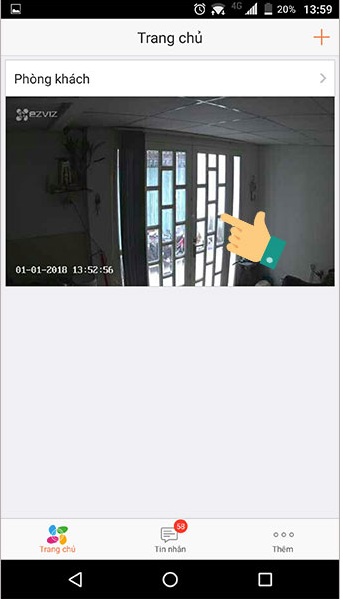
- Bước 2: Nhấp vào biểu tượng điều khiển, thường có hình mũi tên hoặc biểu tượng xoay.
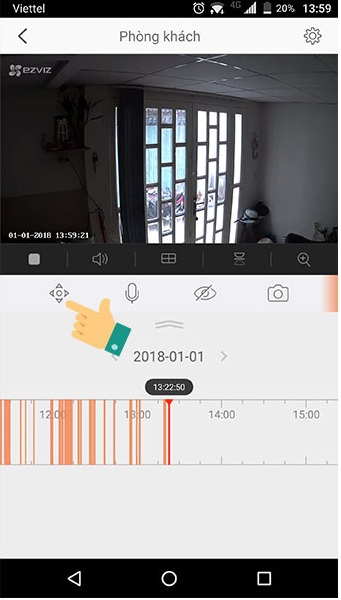
- Bước 3: Trong danh sách các tùy chọn, tìm và nhấp vào phần “Theo dõi tự động” như hình. Chạm vào tùy chọn để bật chức năng “Theo dõi chuyển động”.
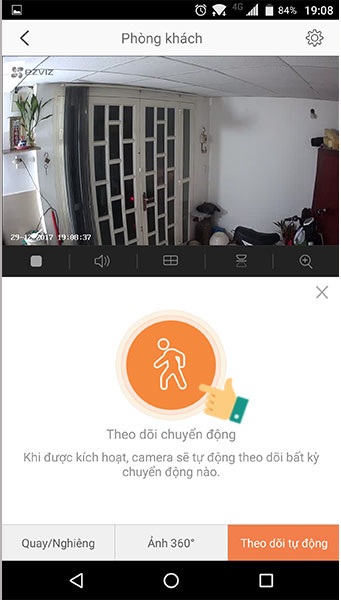
Sau các bước trên, camera EZVIZ của bạn sẽ tự động xoay theo chuyển động được phát hiện. Chức năng này thường giúp camera theo dõi đối tượng chuyển động trong khu vực quan sát một cách tự động và linh hoạt. Hãy chắc chắn rằng camera của bạn được đặt ở vị trí phù hợp để quét toàn bộ khu vực quan sát mà bạn mong muốn.
Chia sẻ nhanh cho bạn ➡️ 5+ Cách Tắt Camera Ezviz Trên Điện Thoại, Ngoài hướng dẫn tắt chế độ xoay của camera Ezviz

Tắt Chế Độ Xoay Của Camera Ezviz
Việc tắt chế độ tự xoay của Camera Ezviz cực đơn giản. Tương tự như phần bật chế độ tự xoay thì khi tắt, bạn cũng thực hiện các bước như vậy. Tuy nhiên ở bước cuối, thay vì bật “Theo dõi tự động” thì lúc này bạn hãy nhấn vào nút tắt chế độ “Theo dõi tự động”. Như vậy giờ đây camera của bạn sẽ không thể tự xoay được nữa.
👉 Bên cạnh hướng dẫn tắt chế độ xoay của camera Ezviz, chia sẻ thêm cho bạn một số hướng dẫn cài đặt + cách xử lý các lỗi thường gặp ở camera Ezviz:
- Camera Ezviz Bị Ngoại Tuyến
- Camera Ezviz Không Nhận Thẻ Nhớ
- Cách Tắt Đèn Ở Camera Ezviz
- Cách Xóa Camera Ezviz Khỏi Tài Khoản Cũ
- Mã Lỗi Camera Ezviz
- Cách Thêm Camera Ezviz Thứ 2 Vào Điện Thoại
- Camera Ezviz Bị Mã Hoá (Cách Tắt + Mở Video Bị Mã Hoá)
- Camera Ezviz Không Reset Được [Cách Xử Lý Nhanh Nhất]
Cách Xoay Camera Ezviz Trên Điện Thoại
Tiếp theo, bạn có thể tham khảo cách xoay camera Ezviz trên điện thoại từ xa như sau:
- Bước 1: Mở ứng dụng Ezviz và chọn camera mà bạn muốn thiết lập.
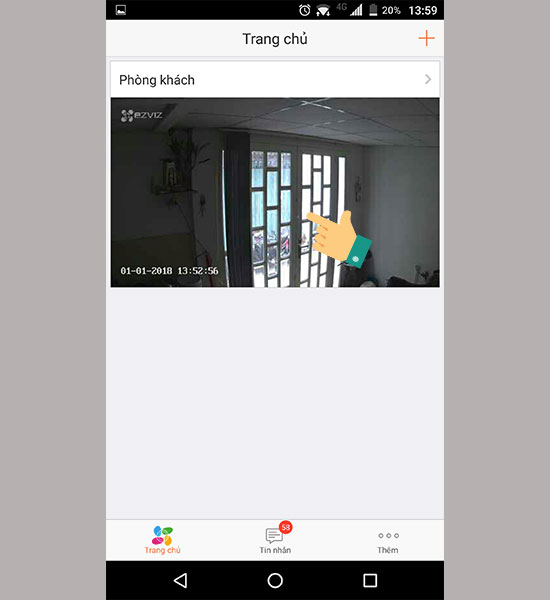
- Bước 2: Nhấp vào biểu tượng điều khiển, thường có hình mũi tên hoặc biểu tượng xoay.
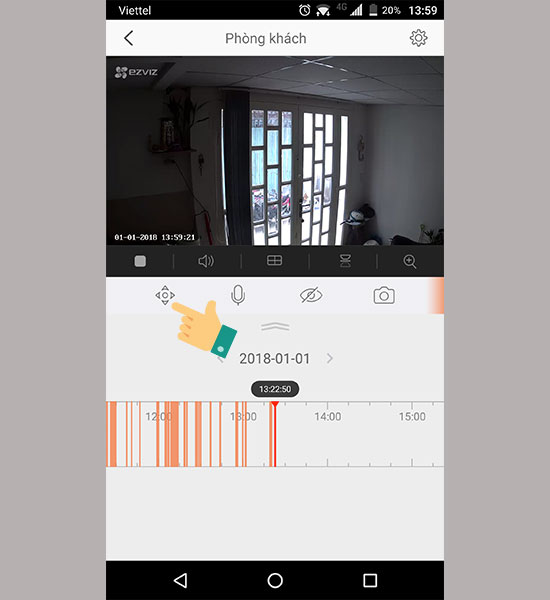
- Bước 3: Trong danh sách các tùy chọn, tìm và chọn tùy chọn “Quay/Nghiêng”. Sau đó, giữ và di chuyển con trỏ màu cam theo hướng mong muốn trên màn hình.
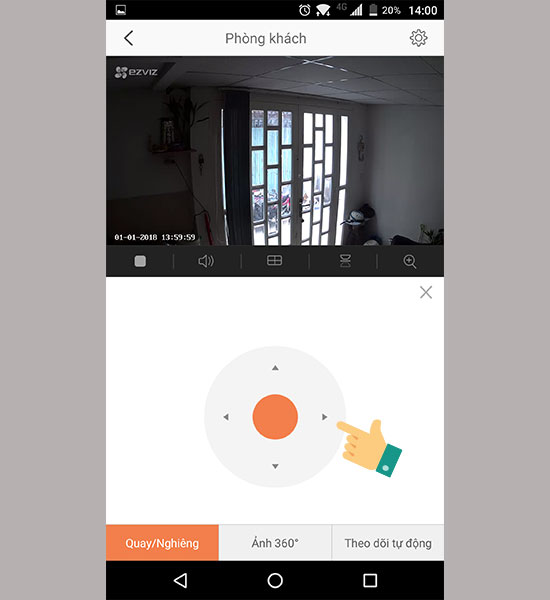
Như vậy, bạn đã có thể điều khiển xoay từ xa camera Ezviz trên điện thoại. Hãy chắc chắn rằng bạn lưu lại cài đặt của mình sau khi điều chỉnh để đảm bảo rằng chế độ xoay không được kích hoạt nếu không cần thiết.
Đừng bỏ qua hướng dẫn 🌺 Cách Lấy Lại Mật Khẩu Camera Ezviz 🌺 Bên cạnh chia sẻ tắt chế độ xoay của camera Ezviz

Cách Chỉnh Camera Ezviz Bị Ngược
Nếu camara Ezviz nhà bạn bị ngược hình ảnh thì bạn có thể tham khảo cách chỉnh dưới đây.
- Bước 1: Truy cập vào ứng dụng Ezviz trên điện thoại của bạn.
- Bước 2: Nhấn chọn camera mà bạn muốn chỉnh.
- Bước 3: Vào phần Cài đặt có biểu tượng bánh răng cưa ở phía trên góc trái màn hình.
- Bước 4: Kéo xuống và chọn vào mục “Lật hình ảnh”. Xác nhận thay đổi bằng cách nhấn “OK”. Như vậy là bạn có thể chỉnh camera Ezviz bị ngược.
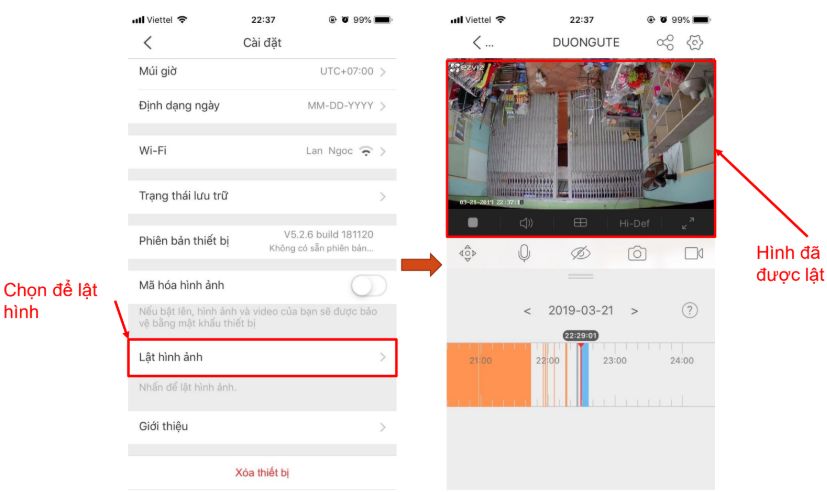
Xem 👉 Clip Hack Camera Gái Xinh, Phòng Ngủ Nhà Riêng Gia Đình (Mới Nhất)

Lỗi Camera Ezviz Không Xoay Được + Cách Khắc Phục
Nếu camera Ezviz của gia đình bạn bỗng dưng gặp lỗi không xoay được thì hãy xem ngay các chia sẻ về nguyên nhân và cách khắc phục chi tiết sau đây.
Nguyên Nhân
Vấn đề không thể xoay được của camera quan sát wifi sau một thời gian sử dụng có thể xuất phát từ nhiều nguyên nhân khác nhau, bao gồm cả vấn đề cơ bản về phần cứng và phần mềm.
- Một trong những nguyên nhân phổ biến là lỗi phần cứng, như mô-tơ hoặc các thành phần cơ bản khác bên trong camera bị hỏng. Nếu những thành phần này không hoạt động đúng cách, camera sẽ không thể thực hiện các chuyển động quay, nghiêng như mong đợi.
- Lỗi phần mềm cũng có thể gây ra vấn đề này. Camera có thể gặp sự cố trong việc nhận tín hiệu điều khiển từ ứng dụng hoặc có thể xảy ra vấn đề với việc ghi nhớ vị trí ban đầu của nó.
- Vấn đề liên quan đến kết nối mạng cũng đáng được xem xét. Nếu camera không kết nối được với mạng Wi-Fi hoặc mạng không ổn định, nó có thể dẫn đến khả năng không thể điều khiển từ xa và thậm chí không thể thực hiện các chuyển động.
- Ngoài ra, hạn chế về nguồn điện cũng có thể là một yếu tố quan trọng. Nếu camera không nhận đủ nguồn năng lượng để thực hiện chuyển động quay, hoặc nếu pin của nó yếu, điều này cũng có thể gây ra vấn đề về khả năng xoay của camera.
Cách Khắc Phục
Để khắc phục vấn đề camera Ezviz không xoay được, bạn có thể thực hiện các cách sau:
- Kiểm tra nguồn điện và kết nối: Đảm bảo camera đang nhận đủ nguồn điện và có kết nối mạng WiFi ổn định. Nếu có sự cố về nguồn hoặc kết nối mạng, việc xoay của camera có thể bị ảnh hưởng.
- Khởi động lại camera: Thử khởi động lại camera bằng cách tắt nguồn và sau đó bật lại sau một khoảng thời gian ngắn. Điều này có thể giúp khắc phục lỗi tạm thời.
- Kiểm tra ứng dụng điều khiển: Sử dụng ứng dụng điều khiển của camera Ezviz để kiểm tra xem có bất kỳ khóa nào hay cài đặt nào đang ngăn camera xoay. Hãy cập nhật phần mềm ứng dụng nếu cần.
- Kiểm tra cài đặt góc nhìn: Đảm bảo rằng cài đặt góc nhìn và hướng xoay của camera trong ứng dụng là chính xác. Nếu đã thiết lập một hướng cố định, hãy thử điều chỉnh lại.
- Kiểm tra giới hạn vật lý: Đảm bảo không có vật thể nào che khu vực xoay của camera hoặc gây cản trở cho việc xoay.
- Cập nhật phần mềm camera: Cập nhật phần mềm camera lên phiên bản mới nhất bằng cách mở ứng dụng Ezviz, chọn biểu tượng menu ở góc trên bên trái, sau đó chọn “Cài đặt” và “Cập nhật phần mềm”.
Nếu bạn đã thử tất cả các cách trên mà camera Ezviz vẫn không xoay được, hãy liên hệ với bộ phận hỗ trợ khách hàng của Ezviz hoặc nhà cung cấp để được hỗ trợ chi tiết.
Bên cạnh hướng dẫn tắt chế độ xoay của camera Ezviz, tham khảo thêm 🌹 Cách Reset Camera Ezviz Các Loại 🌹

Liên Hệ Cài Đặt Xoay Camera Ezviz Miễn Phí
Trên đây, chúng tôi vừa hướng dẫn bạn các cách tắt chế độ xoay của camera Ezviz, nếu gặp vấn đề gì trong quá trình cài đặt thì hãy để lại BÌNH LUẬN cuối bài viết hoặc LIÊN HỆ trực tiếp sau đây để được hỗ trợ miễn phí nhé!
